win10システムリセットで初期化エラーが発生
win10 システムは、多くの人に広く使用されている優れたシステムです。その強力な動作能力が win10 の最も優れた点ですが、安定したシステムでもエラーが発生する可能性があります。最近、多くの友人が win10 システムをリセットできないと報告しています。今日は、編集者が win10 コンピューターの初期化に失敗した場合の解決策を紹介します。見てみましょう。

win10 システム リセット初期化エラーの解決策:
方法 1:
最初にシステムの下で選択します。再起動する場合は、Shift キーを押して「再起動」をクリックします。 2 分以内に強制シャットダウンを 2 回繰り返し (さらに数回試してください)、3 回目では自動的にこのモードになります。
1. Win RE モードに入ったら、[トラブルシューティング] を選択します;
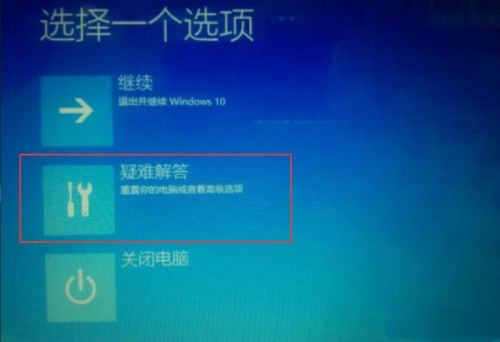
2. [このコンピューターをリセットする] を選択します;
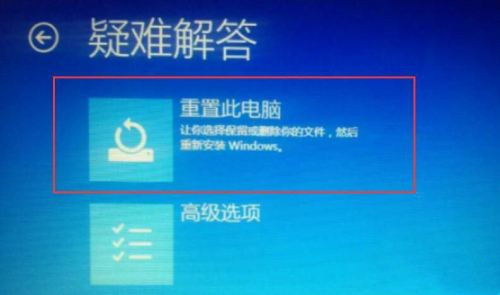
3. パスワードを設定していない場合は、「続行」をクリックしてください。
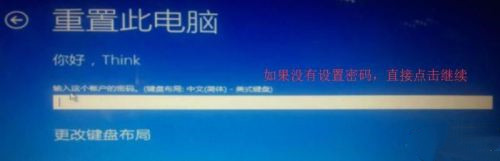
さまざまな障害の原因と解決策:
1. 2 つ以上のソフトウェアが競合する場合は、競合している側が撤退できるように、最近インストールしたソフトウェアをアンインストールします。 . ソフトウェアの競合が解決されると、「アプリケーションが正常に初期化されませんでした」という問題も解決されます。
2. ウイルスが原因。この場合、ユーザーはウイルス対策ソフトウェアをインストールしてからウイルス対策を実行できます。問題が解決できない場合は、システムを再インストールしてください。新しいシステムではそのような問題は発生しません。通常は、ウイルスに損害を与えることが原因です。システムファイル。
3. 理由が見つからない場合は、コンピュータの電源を入れて、詳細オプションが表示されるまで F8 キーを押してから放してください。「前回正常起動時の構成」を選択して Enter キーを押して修正してください。この方法も実現可能です。
4. システム修復 CD またはツールを使用してシステムの修復を試み、システムが修復されるまで待ちます。
5. ハードウェアの問題がこの問題を引き起こす可能性もあります。この場合は、メモリを再接続して取り外し、メモリのゴールド フィンガーを掃除し、マザーボード上のほこりを掃除します。
win10 システム リセットの初期化エラーに関する関連情報:
>>>win7 Ultimate バージョンを win10 システムにアップグレード##> >> win7 を win10 システムにアップグレード
>>>win8 システムと win10 はどちらが優れています>> > win8 タブレットに win10 システムをインストール##>>>純正の win8.1 をアップグレードして win10 システムをアップデートする方法以上がwin10システムリセットで初期化エラーが発生の詳細内容です。詳細については、PHP 中国語 Web サイトの他の関連記事を参照してください。

ホットAIツール

Undresser.AI Undress
リアルなヌード写真を作成する AI 搭載アプリ

AI Clothes Remover
写真から衣服を削除するオンライン AI ツール。

Undress AI Tool
脱衣画像を無料で

Clothoff.io
AI衣類リムーバー

AI Hentai Generator
AIヘンタイを無料で生成します。

人気の記事

ホットツール

メモ帳++7.3.1
使いやすく無料のコードエディター

SublimeText3 中国語版
中国語版、とても使いやすい

ゼンドスタジオ 13.0.1
強力な PHP 統合開発環境

ドリームウィーバー CS6
ビジュアル Web 開発ツール

SublimeText3 Mac版
神レベルのコード編集ソフト(SublimeText3)

ホットトピック
 Win10のメモ帳の拡張子を変更する方法
Jan 04, 2024 pm 12:49 PM
Win10のメモ帳の拡張子を変更する方法
Jan 04, 2024 pm 12:49 PM
メモ帳を使用する場合、さまざまな処理が必要になるため、メモ帳の拡張子を変更する必要がありますが、拡張子を変更するにはどうすればよいでしょうか?実際には、拡張子を変更するには名前変更機能を使用するだけです。 Win10 メモ帳の拡張子を変更する方法: 1. フォルダー内で、まず上部をクリックして確認します。 2. このようにファイルの拡張子が表示されるので、メモ帳上で右クリックして選択します 3. 選択. 以下のように変更します。 4. .jpeg 形式に変更された場合。次に、プロンプトが表示されるので、それをクリックします。 5. 変更が完了したら、それだけです。
 SQLトリガーを呼び出して外部プログラムを実行する
Feb 18, 2024 am 10:25 AM
SQLトリガーを呼び出して外部プログラムを実行する
Feb 18, 2024 am 10:25 AM
タイトル: 外部プログラムを呼び出す SQL トリガーの具体的なコード例 本文: SQL トリガーを使用する場合、特定の操作を処理するために外部プログラムを呼び出す必要がある場合があります。この記事では、SQL トリガーで外部プログラムを呼び出す方法と具体的なコード例を紹介します。 1. トリガーを作成する まず、データベース内のイベントをリッスンするトリガーを作成する必要があります。ここでは「注文テーブル(order_table)」を例に挙げますが、新規注文が挿入されるとトリガーが起動し、外部プログラムが呼び出されて操作が実行されます。
 HTMLをMP4形式に変換する方法
Feb 19, 2024 pm 02:48 PM
HTMLをMP4形式に変換する方法
Feb 19, 2024 pm 02:48 PM
タイトル: HTML を MP4 形式に変換する方法: 詳細なコード例 日常の Web ページ制作プロセスでは、HTML ページまたは特定の HTML 要素を MP4 ビデオに変換する必要がよく発生します。たとえば、アニメーション効果、スライドショー、またはその他の動的要素をビデオ ファイルとして保存します。この記事では、HTML5 と JavaScript を使用して HTML を MP4 形式に変換する方法と、具体的なコード例を紹介します。 HTML5ビデオタグとCanvasAPI HTML5の概要
 ダンプファイルの解凍方法
Feb 19, 2024 pm 12:15 PM
ダンプファイルの解凍方法
Feb 19, 2024 pm 12:15 PM
ダンプ ファイルの取得方法 コンピュータ システムにおいて、ダンプ ファイルとは、システムの動作状態やデータを記録するファイルです。ソフトウェア開発やシステムのトラブルシューティングでは、ダンプ ファイルを取得すると、プログラム開発者やシステム管理者がプログラムのクラッシュ、メモリ リーク、システム異常などのさまざまな問題を分析および診断するのに役立ちます。この記事では、ダンプ ファイルを取得するための一般的な方法とツールをいくつか紹介します。 1. タスク マネージャーを使用して Windows システムでダンプ ファイルを取得する方法: Windows オペレーティング システムでは、
 Windows 12のリリース日
Jan 05, 2024 pm 05:24 PM
Windows 12のリリース日
Jan 05, 2024 pm 05:24 PM
以前に win11 が正式にリリースされ、多くのユーザーがすでに win12 を楽しみ始めており、win12 がいつリリースされるのか知りたがっていますが、実際には、ルールによれば 2024 年頃にリリースされる予定です。 win12 はいつリリースされましたか: A: Win12 は 2024 年の秋頃にリリースされる予定です。 1. Microsoft の最新速報によると、win12 は 2024 年の秋にリリースされる予定です。 2. そして、今回の win12 には複数の新しいデザインコンセプトが導入され、見た目の美しさと見た目がさらに改善されます。 3. 最新の開発者会議で、Microsoft 開発者は、タスクバーに浮遊感を与えるフローティング タスクバーを作成することを明らかにしました。
 NVIDIA コントロール パネルの役割は何ですか?
Feb 19, 2024 pm 03:59 PM
NVIDIA コントロール パネルの役割は何ですか?
Feb 19, 2024 pm 03:59 PM
NVIDIA コントロール パネルとは何ですか? コンピューター技術の急速な発展に伴い、グラフィックス カードの重要性がますます高まっています。世界有数のグラフィックス カード メーカーとして、NVIDIA のコントロール パネルはさらに注目を集めています。では、NVIDIA コントロール パネルは具体的に何をするのでしょうか?この記事ではNVIDIAコントロールパネルの機能や使い方を詳しく紹介します。まず、NVIDIA コントロール パネルの概念と定義を理解しましょう。 NVIDIA コントロール パネルは、グラフィック カード関連の設定を管理および構成するために使用されるソフトウェアです。
 中国語の入力方法における全角と半角の役割
Mar 25, 2024 am 09:57 AM
中国語の入力方法における全角と半角の役割
Mar 25, 2024 am 09:57 AM
全角と半角は中国語の入力方法における一般的な概念であり、異なる文字幅を表します。コンピュータの分野では、全角と半角の概念は主に、画面上または印刷物上で漢字や英語の文字が占めるスペースのサイズを表すために使用されます。まず、全角と半角はもともとタイプライターの時代に生まれました。タイプライターでは通常、中国語の文字は全角で表示され、英語の文字は半角で表示されます。これは、漢字の幅が比較的広く、全角にすると記事全体が美しく見え、レイアウトがコンパクトになるためです。英語の文字は、
 携帯電話でPSDファイルを開く方法
Feb 21, 2024 pm 05:48 PM
携帯電話でPSDファイルを開く方法
Feb 21, 2024 pm 05:48 PM
携帯電話の PSD ファイルは Photoshop ソフトウェアを使用して開かれます。PSD は Photoshop 独自のファイル形式であり、レイヤー、チャンネル、パス、透明度などの情報を保持できます。したがって、携帯電話の PSD ファイルを開きたい場合は、まず Photoshop ソフトウェアがインストールされていることを確認してください。まず、Photoshop ソフトウェアを開き、メニュー バーの [ファイル] オプションをクリックし、ポップアップ ドロップダウン メニューで [開く] を選択します。次に、フォルダーを参照して、保存した電話を見つける必要があります。






